Διαφήμιση
 Σε αυτό το άρθρο θα εξετάσουμε μια δωρεάν χρησιμότητα που ονομάζεται Nircmd το οποίο είναι ένα εξαιρετικό εργαλείο που προσφέρει πολλά χαρακτηριστικά. Όταν χρησιμοποιείται με κάποια φαντασία, μπορεί να κάνει θαύματα. Αλλά πρώτα να δούμε τι μπορεί να προσφέρει η Nircmd.
Σε αυτό το άρθρο θα εξετάσουμε μια δωρεάν χρησιμότητα που ονομάζεται Nircmd το οποίο είναι ένα εξαιρετικό εργαλείο που προσφέρει πολλά χαρακτηριστικά. Όταν χρησιμοποιείται με κάποια φαντασία, μπορεί να κάνει θαύματα. Αλλά πρώτα να δούμε τι μπορεί να προσφέρει η Nircmd.
Το Nircmd σάς επιτρέπει να ανοίξετε τη θήκη CD, να καλέσετε μια σύνδεση στο διαδίκτυο, να αυξήσετε και να μειώσετε την ένταση του συστήματος, να κεντράρετε όλα τα παράθυρα, να αφαιρέσετε τη γραμμή τίτλου από τη γραμμή "My Computer ", ορίστε ένα παράθυρο όπως πάντα στην κορυφή, κρύψτε το κουμπί εκκίνησης στη γραμμή εργασιών, αλλάξτε τη λειτουργία απεικόνισης της οθόνης σας, απενεργοποιήστε την οθόνη, ξεκινήστε και σταματήστε υπηρεσίες παράθυρα, γράψτε και διαγράψτε καταχωρήσεις μητρώου, διαχείριση προχείρου, λήψη στιγμιότυπων οθόνης, σύνδεση σε VPN, εμφάνιση / απόκρυψη του κουμπιού εκκίνησης, εμφάνιση / απόκρυψη του ρολογιού και πολλά πολύ περισσότερο.
Αρκετά μια χούφτα. Δεν είναι; Περιμένετε μέχρι να ακούσετε ότι κάνει όλα αυτά από τη γραμμή εντολών. Ναι! ΑΠΟ ΤΗ ΓΡΑΜΜΗ ΕΙΣΑΓΩΓΗΣ.
Πως να το χρησιμοποιήσεις:
(1) Κατεβάστε και εξάγετε τα περιεχόμενα
(2) Θα λάβετε το nircmd.exe μαζί με ένα αρχείο βοήθειας με διάφορες λειτουργίες που εκτελούνται από το nircmd.
(3) Αντιγράψτε το nircmd.exe σε C: \ windows \ system32 ή σε οποιονδήποτε άλλο φάκελο που καθορίζεται στη μεταβλητή περιβάλλοντος PATH.
(4) Εκτελέστε μια εντολή!
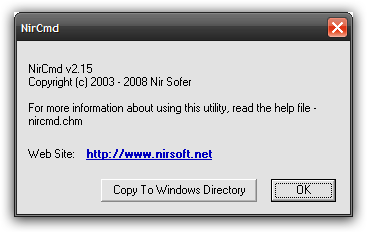
Αποκτήστε δημιουργικότητα
Αυτοί είναι μερικοί από τους δημιουργικούς τρόπους που θα μπορούσα να σκεφτώ χρησιμοποιώντας Nircmd. Ίσως μπορείτε να μας ενημερώσετε λίγο περισσότερο; Παρακαλείσθε να τις αναφέρετε στα σχόλια.
-
Δημιουργησε συντομέυσεις: nircmd σας επιτρέπει να δημιουργήσετε συντομεύσεις (στην επιφάνεια εργασίας σας οπουδήποτε) για να εκτελέσετε οποιαδήποτε εντολή. Επομένως, θέλετε να απενεργοποιήσετε ή να απενεργοποιήσετε την ένταση του συστήματος κάνοντας κλικ στο a
συντομότερος τρόπος? Χρησιμοποιήστε τα εξής: nircmd.exe cmdshortcut "~ $ folder.desktop $" "Switch Volume" mutesysvolume 2.
Απενεργοποιήστε την προφύλαξη οθόνης: nircmd.exe regsetval sz "HKCU \ πίνακας ελέγχου \ επιφάνεια εργασίας" "ScreenSaveActive" 0
Πάρτε ένα στιγμιότυπο οθόνης μετά από 30 δευτερόλεπτα και αποθηκεύστε το: nircmd.exe cmdwait 30000 savescreenshot "f: \ temp \ shot.png"
Ξεκινήστε την προφύλαξη οθόνης: screensaver nircmd.exe
Απόκρυψη του ρολογιού στο δίσκο συστήματος: nircmd.exe κερδίσει τάξη παιδιού "Shell_TrayWnd" απόκρυψη κλάσης "TrayClockWClass"
Εμφάνιση του ρολογιού: nircmd.exe κερδίσει τάξη παιδιού "Shell_TrayWnd" εμφάνιση τάξη "TrayClockWClass"
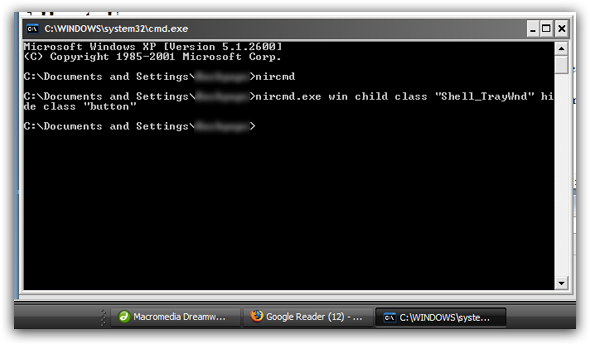
Αυτά είναι μόνο μερικά παραδείγματα. Μπορείτε να βρείτε την πλήρη λίστα και πολλά άλλα στο αρχείο zip που κατεβάζετε.
Ίσως να ρωτήσετε γιατί θα θέλατε να χρησιμοποιήσετε ένα εργαλείο γραμμής εντολών; Λοιπόν, αν το μόνο που κάνει δεν είναι αρκετό για να σας ωθήσει τότε επιτρέψτε μου να προτείνω μερικά από τα οφέλη της χρήσης της γραμμής εντολών:
- Αν επιθυμείτε να είστε χρήστης δύναμης, θα πρέπει να κυριαρχήσετε "Η αρχαία τέχνη της γραμμής εντολών!"
- Είναι πιο γρήγορο, πιστέψτε με, ακόμα κι αν έχετε μια αξιοπρεπή ταχύτητα πληκτρολόγησης, θα είστε σε θέση να ολοκληρώσετε την εργασία σας πολύ πιο γρήγορα από την γραμμή εντολών
- Είναι ευκολότερο να κάνετε πολλές ενέργειες χύμα χρησιμοποιώντας τη γραμμή εντολών. Όπως να αντιγράψετε τα αρχεία στον καθορισμένο κατάλογο και στη συνέχεια να τα μετονομάσετε όλα με ένα κοινό πρόθεμα.
- Είναι πιο εύκολο να δημιουργήσετε ένα αρχείο δέσμης και να προγραμματίσετε εργασίες. Ας πούμε ότι θέλετε να ανοίξετε το δίσκο CD στις 2 π.μ. (είναι περίεργο που ξέρω, μπορείτε να γελάσετε) πώς θα το κάνατε; Χρησιμοποιήστε τις προγραμματισμένες εργασίες των Windows και εκτελέστε την εντολή στις 2 π.μ. Παρόλο που δεν μπορείτε να κερδίσετε πολλά από αυτό, αλλά αυτό είναι μόνο για να σας ενημερώσουμε για τη δύναμη της γραμμής εντολών.
- Μπορείτε να ενσωματώσετε τις προσαρμοσμένες εντολές σας σε μενού.
- Μπορείτε να δημιουργήσετε συντομεύσεις και, συνεπώς, πλήκτρα συντόμευσης για τις εντολές ή τα αρχεία δέσμης.
(Με) - Βάργκ Κασίγ, προγραμματιστής, blogger και tech enthusiast, ο οποίος επίσης γράφει στο TechCrazy Blog του (εδώ και πολύ καιρό). Τώρα ξέρετε ότι είναι ένας πολυάσχολος άνθρωπος!
Είμαι ο Varun Kashyap από την Ινδία. Είμαι παθιασμένος με τους Υπολογιστές, τον Προγραμματισμό, το Διαδίκτυο και τις Τεχνολογίες που τους οδηγούν. Λατρεύω τον προγραμματισμό και συχνά εργάζομαι σε έργα Java, PHP, AJAX κλπ.
